このページに掲出している「第282話 VistaにROBOLAB2.9をインストールし,パッチを適用する」において,アフレルの技術情報にあるPDF形式のマニュアル「VistaでAdministratorアカウントを有効にする方法」(URL: http://www.afrel.co.jp/tech/pdf/t1_20080415.pdf)にしたがわず,Vista BusinessにROBOLAB ver2.9とROBOLAB2.9.4パッチをインストールする方法を説明しましたが,「VistaでAdministratorアカウントを有効にする方法」にしたがって,Administratorアカウントを有効にしてインストールした方が,表示されるエラーも少なく,順調にインストールが進むことを確認しましたので,お詫びして訂正します。
以下の282話に「私のアカウントの種類は管理者になっているので」とありますが,管理者であるか否かは関係なく,私のアカウントkanehiroがAdministratorsグループに所属していたので,インストールが成功したようです。しかし,「VistaでAdministratorアカウントを有効にする方法」にしたがって,インストールを進めた方が確実ですので,手順通りに作業することをお勧めします。
補足しますと,ユーザーアカウント制御(UAC)を解除したのち,Home Basic,Home Premiumの場合はマニュアルにしたがいコマンドプロンプトでAdministratorアカウントを有効にしてください。
BusinessやUltimateの場合は,コントロールパネル-管理ツール-コンピュータの管理-ローカルグループとユーザー-ユーザーでAdministratorのプロパティを開き,アカウントを無効にする(B)のチェックをはずします。以下,Vista Businessで確認しました。
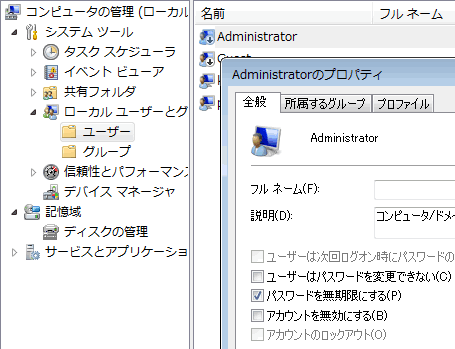
Administratorのパスワードも設定しておくとよいでしょう。ユーザーアカウント制御(UAC)を有効化した後,PCを再起動して,Administratorで再ログインしてインストールを進めましょう。インストール完了後は,Administratorは不要ですので,再び無効にしても構いません。(2008年9月16日)
これまで,NXTのプログラムはNXT Software v1.1で作っていたが,ロボット・プログラミング講習会でNXTを使うことになったので,ROBOLAB2.9をWindows Vista Businessを搭載したノートPCにインストールしてみた。NXTソフトウェアが事前にインストールされていたため,なかなかインストールは一筋縄ではいかなかった。
まず,アフレルの技術情報で何をしなくていけないのかを調べる。残念ながら,CDを入れてインストールをドーンと進められるほどROBOLAB2.9は成熟してはいない。
2008.04.15付けで「ROBOLAB ver2.9 を Windows Vistaにインストールする方法について」というリンクがある。
リンクをたどると,「ROBOLAB ver2.9のインストールには、Administrator 権限が必要です。」という記述があり,「VistaでAdministratorアカウントを有効にする方法はこちら」というリンクはPDFファイルを指している。
「VistaでAdministratorアカウントを有効にする方法」というタイトルのPDFにはユーザーアカウント管理(UAC)をいったん無効にし,Administratorアカウントを有効にしてパスワードを設定し,再度,ユーザーアカウント管理(UAC)を有効化する方法が書いてある。
そして,Administratorアカウントでログインし直して,ROBOLAB ver2.9とパッチのインストールをするようにと説明されている。
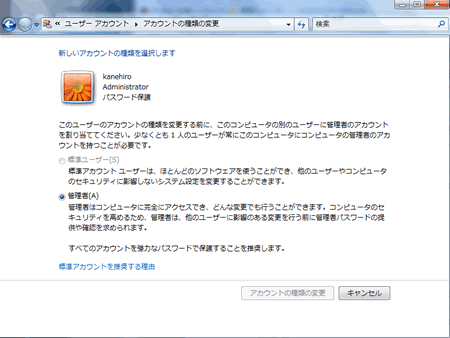
しかし,私のアカウントの種類は管理者になっているので,この手順は不要ではないかと思いCDを入れ,ROBOLAB ver2.9のインストールに進む。「Setup.exeの実行」を選び,インストールを始める。途中,文字化けするが続行を選び,インストールを完了した。
アフレルの技術情報にはROBOLABの起動時にエラーになった場合の対処方法がPDFでアップされているので,ここで一度,起動してエラーにならないか試してみた。問題なく起動したので,次の手順に進む。
「ROBOLAB ver2.9.4 のパッチについて」という解説を読む。【パッチ方法】の下の「Windows XP の場合はこちら」のリンクに「ROBOLAB2.9.4パッチのインストール方法」というPDFがある。
FAQのページにあるように,このパッチを適用すると,「ROBOLAB2.9を使っていて,センサを使ったプログラムを作り、ロボットに転送して,RUNボタンを押すと, 2~3秒たってからしか動かない」といった問題が解消するのであるが,このパッチがいささか難物だった。 「ROBOLAB2.9.4パッチのインストール方法」に従い,このサイトから「ROBOLAB 2.9 or Higher Users (All Other Languages)のROBOLAB Patcher PC Download - 167.7 MB」をダウンロードする。
実際にダウンロードするとサイズは51.9Mバイトだった。表示とは違うが小さいのだから文句はない。
右クリックして「すべて展開 (T)」で展開すると107Mバイトの大きさだった。PDFには, 「解凍したフォルダ配下の中に,RL294PowerPatch.llbというファイルが存在します。このファイルを右クリックして,Openを選択します」と書いてあるが,右クリックして「開く」では開けなかった。
プログラムが関連付けられていないのだから,しゃあないわなと思い,同じフォルダにあるReadMeFirst.txtを参考にする。
1. Drag the RL294PowerPatch.llb over your robolab icon to start robolab with this libraryとあるので,RL294PowerPatch.llb をROBOLABアイコンの上にドラッグする。OKを押すと次の画面になるので,Install this Patchをクリックする
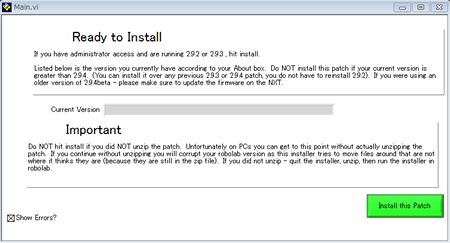
ここで困ったことになった。File Permission errorというダイアログが何度も表示されたのだ。Continueというボタンしか表示されなかったので,インストールが続行されるように繰り返しクリックしたが,後で問題にならないか不安が残った。
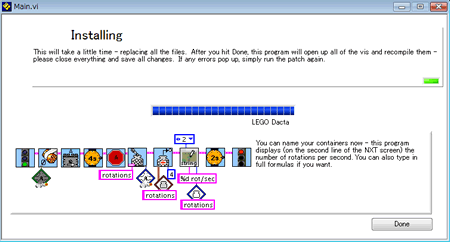
Installingが終了したのでDoneをクリックする。
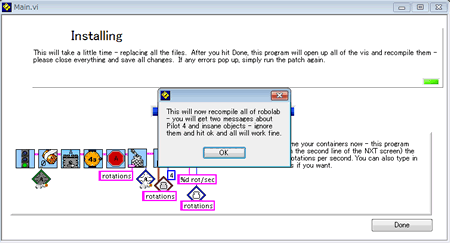
「リコンパイルするぞ。Pilot 4について二つのメッセージが出るけど無視しろよ」と表示されるのでOKを押す。この後,かなりの時間が掛かる。PCによって差があるだろうが,食事や入浴が可能な時間である。
ROBOLABについては,これで大体終わりだが,次にVISA用ドライバとLEGOドライバをインストールしないといけない。
まず,VISA用ドライバのインストールだ。解凍したフォルダ以下のDrivers \LabVIEW\setup.exeを実行すると,サポートされていない古いバージョンがインストールされているので,削除しないといけないというメッセージが二つ表示された。
National Instruments SoftwareとLEGO MINDSTORMS NXT Driverをアンインストールする。これでNXT ソフトウェアが動かなくなるのだろうなと少し惜しい気がする。次からは,小学4年の娘ほのちゃんにも,ROBOLABを教えなくてはならない。
Drivers \LabVIEW\setup.exe の実行後,再起動が必要になる。次にDrivers \NXT_Driver32\LegoMindstormsNXTdriver32.msiを実行して,LEGOドライバをインストールする。あとは指示通りに進めて行けばよい。
ROBOLABを起動して,バージョンを確認する。
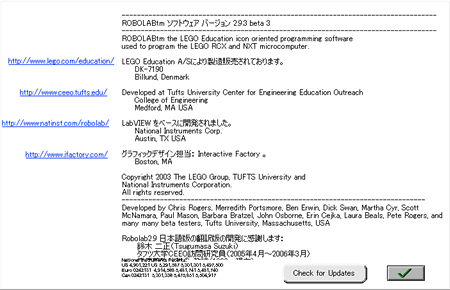
ここに最後の困惑が待っている。ROBOLAB ver2.9.4 のパッチをあてたはずなのに,バージョン2.9.3 beta 3と表示されているのだ。がっかりした。しかし,これ以上のパッチはどこにも見あたらないので,気を取り直してロボットのプログラムを試しに作ってみる。
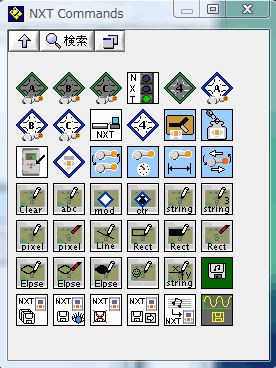
NXT CommandsというNXT用のコマンド群が追加されており,RCXにはないポート4が使えることがわかる。
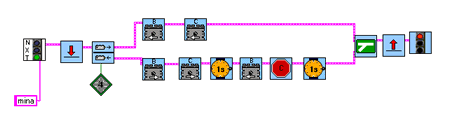
NXT用のプログラム開始コマンドでプログラムを開始する。このプログラムは第280話「大グモとミーナ」で,NXTソフトウェアで作ったプログラムと同等のものである。NXTソフトウェアでは,例えば,モーターを回すコマンドに何秒間とかプロパティを設定できるが,ROBOLABではそれもコマンドとして連結していくので,プログラムはいきおい長くなる。
つづく





















































